¿Están seguros mis documentos en Delve?
Applies To
Importante: Delve se retirará en diciembre de 2024. Puedes encontrar funciones similares en otras aplicaciones de Microsoft. Para que la transición de Delve sea lo más fluida posible, le recomendamos que explore opciones alternativas a Delve en Microsoft 365.
Sí, los documentos son seguros. Delve nunca cambia los permisos. Solo usted puede ver sus documentos privados en Delve.
Además, otros usuarios tampoco podrán ver sus actividades privadas, como los documentos que ha leído, los correos electrónicos que ha enviado o recibido, o las conversaciones de Teams en las que ha participado. Otras personas pueden ver que ha modificado un documento, pero solo si tienen acceso al mismo documento.
Tenga en cuenta que los documentos no se almacenan en Delve. Si desea cambiar los permisos de alguno de los documentos, puede hacerlo desde el lugar donde se almacenan los documentos, como OneDrive para el trabajo o la escuela o SharePoint en Microsoft 365.
Lo que cada uno ve en Delve es diferente de lo que ven otras personas. Puede ver sus documentos privados y otros documentos a los que tenga acceso. Las otras personas, a su vez, pueden ver sus documentos y otros a los que tengan acceso.
¿Quién puede ver mis documentos?
Usted tiene siempre el control. Solo usted puede ver sus documentos privados en Delve, a menos que decida compartirlos. Sus documentos privados se marcan con un candado y el texto Documento privado.
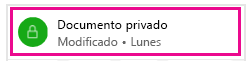
Puede ver quién tiene acceso a un documento específico desde Delve y también puede compartir el documento con otras personas.
-
Haga clic en los tres puntos en la esquina inferior derecha y luego en ¿Quién puede ver esto?
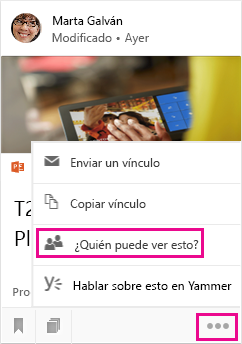
También puede dejar de compartir un documento para impedir que la gente lo vea.
¿Quién puede ver los documentos en un panel?
Los paneles están abiertos a todos los miembros de su organización. Usted y otros usuarios pueden ver, agregar o eliminar documentos y seguir cualquier panel en Delve.
Sin embargo, si un panel contiene documentos a los que no tiene acceso, no se mostrarán dichos documentos. Si crea un panel y añade documentos a los que solo usted y unas pocas personas tienen acceso, nadie más verá los documentos, pero se podrá ver el nombre del panel.
Para más información: Agrupar y compartir documentos en Delve
¿Puedo eliminar un documento desde Delve?
Los documentos no se almacenan en Delve, de modo que no puede eliminar documentos directamente desde Delve. Los documentos se almacenan en otros lugares de Microsoft 365, por ejemplo en OneDrive para el trabajo o la escuela o en SharePoint. Solo las personas que ya tienen acceso a un documento puede verlo en Delve.
Para eliminar un documento o impedir que aparezca en Delve, use el vínculo situado en la esquina inferior izquierda de la tarjeta de contenido para ir a la ubicación donde está almacenado el documento.
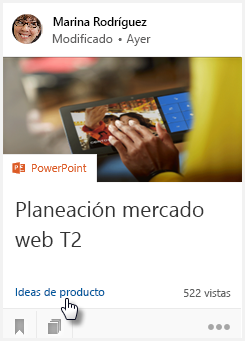
Desde allí:
-
Elimine el documento. O bien:
-
Para impedir que otros usuarios vean el documento en Delve, cambie los permisos de modo que solo usted tenga acceso al documento.
-
Para impedir que el documenta aparezca en Delve, muévalo fuera de Microsoft 365; por ejemplo, a la carpeta Documentos del equipo.
¿Cómo puedo mantener un documento en privado?
Si desea mantener un documento en privado, almacénelo en OneDrive para el trabajo o la escuela y elija no compartirlo. Estos documentos no se mostrarán en Delve para otros usuarios. Sus documentos privados se marcan con un candado y el texto Documento privado.
Los documentos que no se comparten se marcan con un candado y el texto Solo usted en la columna Compartir en OneDrive para el trabajo o la escuela.
Si lo desea, siempre puede compartir el documento con otras personas más adelante.
Tengo un documento privado que tiene 7 visualizaciones en Delve, ¿significa esto que hay 7 personas que lo han visto?
No. Si ese documento está almacenado en OneDrive para el trabajo o la escuela y no lo ha compartido con nadie o si está almacenado en una ubicación privada, entonces solo usted puede verlo en Delve. Si un documento privado tiene 7 visualizaciones significa que lo ha abierto 7 veces.
¿Pueden otras personas ver qué documentos he visto?
No, nadie puede ver qué documentos ha abierto y visto en Delve.
Si ha realizado cambios en un documento, otras personas pueden ver que modificó el documento, pero solo si tienen acceso al mismo documento.
¿Puedo desactivar Delve?
Nota: Delve nunca cambia ningún permiso. Usted y sus compañeros solo verán los documentos a los que ya tienen acceso. Solo usted puede ver sus documentos privados en Delve.
Si su organización usa Delve, no puede desactivar Delve por completo, pero puede elegir no mostrar documentos en Delve. Si decide no mostrar documentos, otras personas no verán ningún documento cuando visiten su página de perfil en Delve, y no verá documentos en las páginas de perfil de otras personas. Los usuarios aún podrán buscar los documentos de los demás en Microsoft 365 si tiene acceso a ellos. Los documentos no aparecerán en Delve.
Aún puede usar Delve para administrar la información de su perfil y para ver la información de perfil de otros usuarios, como el nombre y la información de contacto.
Para desactivar documentos en Delve
-
En Delve, vaya a Configuración

-
Vaya a Configuración de características y seleccione Desactivar para Documentos.
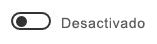
-
Haga clic en Aceptar para guardar los cambios.
Nota: Los cambios pueden tardar hasta una semana en aplicarse.
¿Qué sucede si otros usuarios tienen Delve y yo no?
Si la organización usa Delve, pero no tiene una licencia de usuario que incluya Delve, no podrá ver Delve en el iniciador de aplicaciones de Microsoft 365.
Otros usuarios de Delve (con una licencia de usuario que incluya Delve) pueden ver sus documentos en Delve o en Microsoft 365 si ya tienen acceso a sus documentos.
Si desea evitar que los documentos se muestren en su página de perfil en Delve para otros usuarios de Delve, puede elegir desactivar la muestra de documentos en Delve. Si no tieneDelve, puede hacerlo desde la página de su Perfil en Microsoft 365:
-
Vaya a la página de su Perfil, seleccione su imagen en el encabezado de Microsoft 365 y, después, seleccione Información personal.
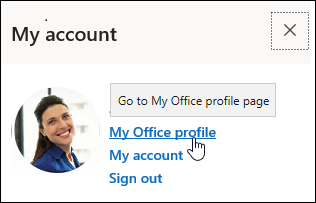
-
En su página de perfil, seleccione Configuración.

-
Vaya a Configuración de características y seleccione Desactivar para Documentos.
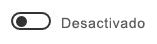
-
Haga clic en Aceptar para guardar los cambios.
Nota: Los cambios pueden tardar hasta una semana en aplicarse.







